
Tiyak na higit sa isa sa inyo ang nakatagpo ng mensahe na wala kang puwang sa iCloud upang mag-imbak ng higit pang mga larawan, mga dokumento, file, contact, atbp. Ito, na karaniwan lalo na sa mga gumagamit na walang isang tukoy na plano para sa puwang ng iCloud, ay malulutas nang mabilis at mabisa sa pamamagitan ng pagbawas sa laki ng Photo Library.
Sa lohikal, kung ano ang makakamtan natin sa pamamagitan ng paglaya ng puwang sa Photo Library na ito ay medyo mas maraming puwang, ngunit isipin ang tungkol sa pagbabayad ng mga 0,99 euro bawat buwan para sa labis na 50GB, 2,99 euro para sa 200GB (na may pagpipilian na ibahagi sa pamilya) o kahit na ang 2TB para sa 9,99 euro bawat buwan, hindi isang masamang ideya kung talagang nais naming magkaroon ng maraming mga file, dokumento, atbp., na nakaimbak sa cloud.
Ngunit isantabi natin ang posibilidad ng pagkuha ng isang mas mahusay na plano sa pag-iimbak at sundin ang nais nating gawin, na walang laman ang iCloud upang ang mga bagong larawan ay maaaring makapasok. Dapat pansinin na ang iCloud Photo Library ay gumagamit ng espasyo ng imbakan ng iCloud upang mapanatiling napapanahon ang mga larawan at video sa lahat ng mga aparatong Apple, kapag tinanggal mo ang mga larawan at video na hindi mo na kailangan mula sa Photos app sa alinman sa iyong mga aparato, magbabawas ka ng puwang sa iCloud ngunit aalisin ang mga ito sa kanilang lahat.
Sa Mac napakadali i-access ang seksyong ito at kailangan lang namin buksan ang Larawan app, mga larawan ng bookmark at video na hindi mo na gusto sa pamamagitan ng pagpili sa kanila at mag-click sa Tanggalin. Sa simpleng paraan na ito makikita mo kung paano ang mensahe na wala kang puwang ay nawawala sa iyong aparato, oo, tandaan na bago tanggalin ang anumang bagay mahalaga na i-save mo ang iyong mga larawan at video kung hindi mo nais na mawala ang mga ito sa isang panlabas na disk, sa iTunes o kung saan mo man gusto.
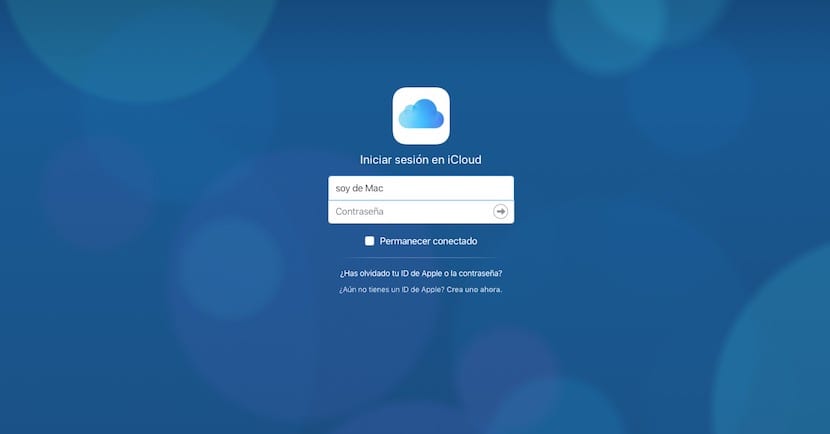
Sa kabilang banda magandang malaman na tyen 30 araw upang mabawi ang mga tinanggal na larawan at video sa album, Kamakailang Tinanggal. Nang walang pag-aalinlangan, madali itong magbakante ng puwang sa iCloud dahil awtomatiko itong ginagawa mula sa Photos app, ngunit maaari mo rin itong gawin mula sa anumang computer bukod sa iyo sa pamamagitan ng pag-access sa iCloud.com, kasama ang iyong Apple ID, pagpili ng mga larawan sa ang Photos app at tinatanggal ang mga ito nang direkta mula sa cloud.